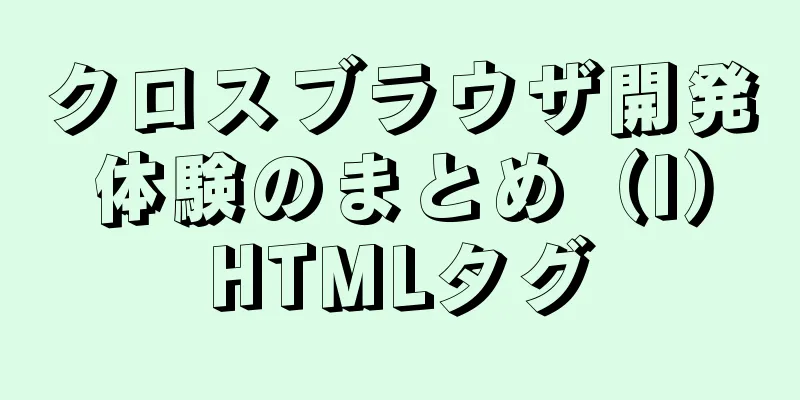VMWare 仮想マシン 15.X LAN ネットワーク構成チュートリアル図

|
最近、分散型およびビッグデータ技術について学ぶために、いくつかの仮想マシンに取り組んでいます。まず、仮想マシンをセットアップする必要があります。最初のステップは、システムをインストールし、ネットワークを構成することです。 VMware では、ブリッジ (ブリッジ モード)、NAT (ネットワーク アドレス変換モード)、ホストオンリー (ホスト専用モード) の 3 つのネットワーク動作モードが提供されています。 1. ブリッジ ブリッジ モードは、仮想マシンとホストが同じ実際のネットワーク セグメント内にあることと同等であり、VMWare はハブとして機能します (ネットワーク ケーブルは、ホストに接続されたルーターに接続されます)。そのため、コンピューターがイントラネットを変更すると、静的に割り当てられた IP を変更する必要があります。写真は以下のとおりです。
2. NAT(ネットワークアドレス変換) NAT モードでは、ブリッジ モードと同様にインターネットにアクセスできますが、仮想マシンが仮想イントラネットを作成し、ホストと仮想マシンの両方がこの仮想 LAN 内に存在する点が異なります。 NATでは、VMWareはスイッチに相当します(ホストと仮想マシンにそれぞれIPアドレスが割り当てられるローカルエリアネットワークを生成します)
ステップ: 1. VMVare のデフォルト ゲートウェイを設定します (ルーターの設定に相当)。
2. ホスト IP アドレスを設定し、VMnet8 をクリックして、IP アドレスを 192.168.182.1 に設定し、ゲートウェイを上記で設定したゲートウェイに設定します。
3. Linux 仮想マシンでネットワーク構成を設定します。インターフェースは上記と同じです。 cd /etc/sysconfig/network-scripts/ //ネットワークアダプタフォルダに入る mv /ifcfg-ethXXX /ifcfg-eth0 //名前をifcfg-eth0に変更する vi ifcfg-eth0 // ファイルを編集 TYPE=Ethernet DEFROUTE=はい ピアDNS=はい ピアルート=はい IPV4_FAILURE_FATAL=いいえ IPV6INIT=はい IPV6_AUTOCONF=はい IPV6_DEFROUTE=はい IPV6_PEERDNS=はい IPV6_PEERROUTES=はい IPV6_FAILURE_FATAL=いいえ 名前=eth0 UUID=ae0965e7-22b9-45aa-8ec9-3f0a20a85d11 ONBOOT=yes #自動ネットワーク接続をオンにします。これは変更する必要があります IPADDR=192.168.182.3 #IPアドレスを設定します NETMASK=255.255.225.0 #サブネットマスクを設定します GATEWAY=192.168.182.2 #ゲートウェイを設定します DNS1=61.147.37.1 #プライマリDNSを設定します DNS2=8.8.8.8 #バックアップDNSを設定 BOOTPROTO=static # 静的 IP アドレスを有効にします。デフォルトは dhcp です。 :wq! #保存して終了 service network restart #ネットワークを再起動 ping www.baidu.com #ネットワークが正常かどうかをテスト ip addr #IPアドレスを確認 テストOK
ネットワークにpingを実行した後、ifconfigコマンドをダウンロードできます。 yum は ifconfig を提供します # net-tools を表示して、ifconfig コマンドを提供するパッケージを確認します yum -y install net-tools #ifconfigを提供するパッケージをインストールします 3. ホストオンリー(ホストオンリーモード) ホスト モードは、インターネットにアクセスできないことを除いて、NAT モードと非常によく似ています。これは、LAN を仮想化する VMware に相当しますが、この LAN はインターネットに接続されていません。
仮想マシンをインストールした後、xshellを使用してファイルを直接ドラッグアンドドロップする場合は、次のコマンドを実行する必要があります。 要約する 上記は、編集者が説明した VMWare 仮想マシン 15.X LAN ネットワーク構成チュートリアルです。皆様のお役に立てれば幸いです。ご質問がある場合は、メッセージを残してください。編集者がすぐに返信します。また、123WORDPRESS.COM ウェブサイトをサポートしてくださっている皆様にも感謝申し上げます。 以下もご興味があるかもしれません:
|
<<: MySQL Server 8.0.3 のインストールと設定方法のグラフィックチュートリアル
推薦する
Layui は複数条件クエリのサンプルコードを実装します
最近ファイルシステムを作ったのですが、フィールドが多すぎることに気づきましたページングを使用した複数...
CentOS8でのDockerの使い方の詳しい説明
1. CentOS8でのDockerのインストール カール https://download.doc...
シームレスなカルーセル効果を実現するネイティブ js
参考までに、ネイティブjsでカルーセル効果(シームレススクロール)を実現しています。具体的な内容は以...
Linux システムで複数のバージョンの PHP を共存させるソリューション (超シンプル)
PHP7が出たので、最新バージョンのファンとしては、早速アップグレードして体験してみました。しかし...
docker デプロイメントの実装手順 lnmp-wordpress
目次1. 実験環境2. Dockerソースをインストールする3. Dockerをインストールする4....
js を使用してウォーターフォール効果を実現する
この記事の例では、滝の流れの効果を実現するためのjsの具体的なコードを参考までに共有しています。具体...
入力要素 [type="file"] を使用する場合のスタイルのカスタマイズとブラウザの互換性の問題に関する議論
この2日間、Baixing.comの筆記試験問題を解いているときに、このような問題に遭遇しました。H...
CSS オーバーフローラップの新しいプロパティ値をどこでも使用
1.まず、overflow-wrap属性を理解する CSS のoverflow-wrapプロパティは...
js 基本構文と Maven プロジェクト構成チュートリアル ケース
目次1. jsステートメント2番目、js配列3. js関数4. メイヴンV. 結論1. jsステート...
ブラインドの特殊効果を実現するネイティブJS
この記事では、ネイティブ JS で実装されたブラインドの特殊効果を紹介します。効果は次のとおりです。...
新しい要素を作成する3つの方法のまとめ
1つ目: テキスト/HTML経由var txt1="<h1>テキスト。<...
Dockerにおけるオーバーレイネットワークの詳細な説明
Docker 公式ドキュメントからの翻訳、原文: https://docs.docker.com/n...
Linuxダイナミックリンクライブラリの使用
通常のプログラムと比較すると、ダイナミック リンク ライブラリにはメイン関数がなく、一連の関数の実装...
JavaScriptでカレンダー効果を素早く実装
この記事では、カレンダー効果を素早く実現するためのJavaScriptの具体的なコードを例として紹介...
プライベートDockerリポジトリであるHarborをインストールするための詳細な手順
Harborのインストールは非常に簡単ですが、Dockerログインで行き詰まってしまいました。このブ...